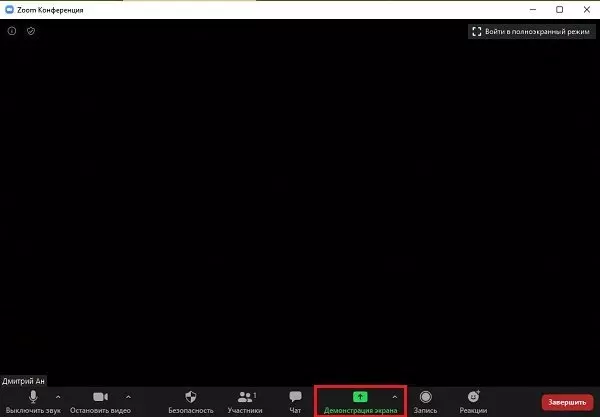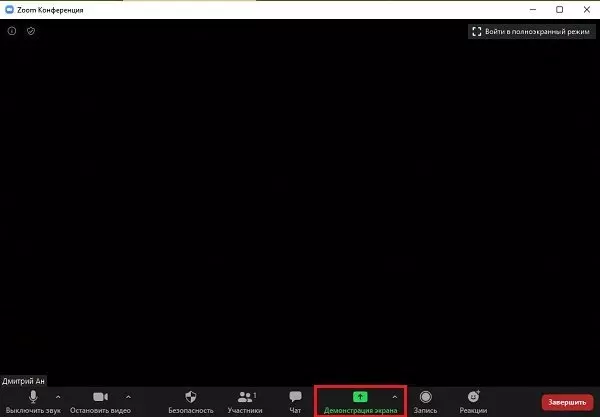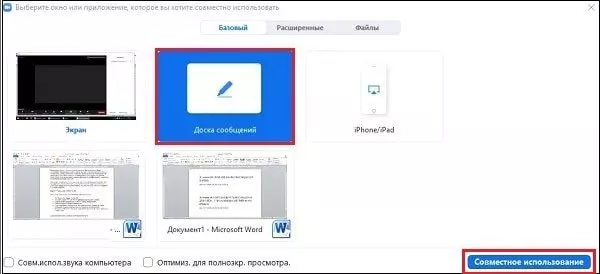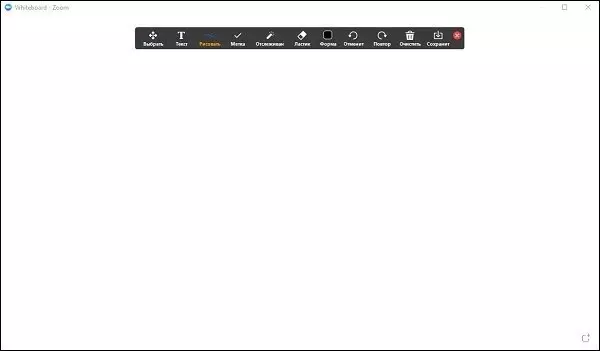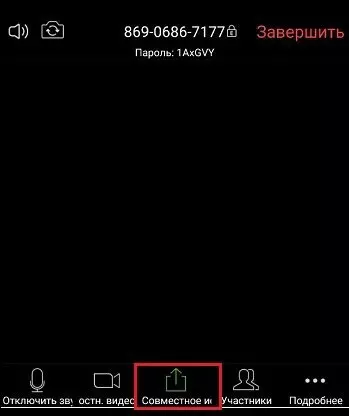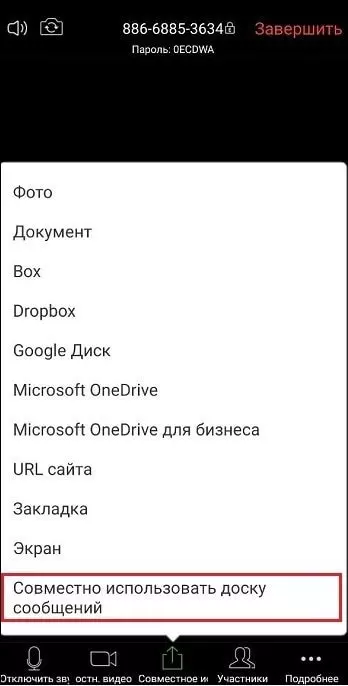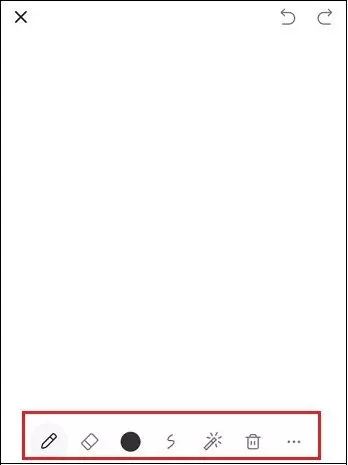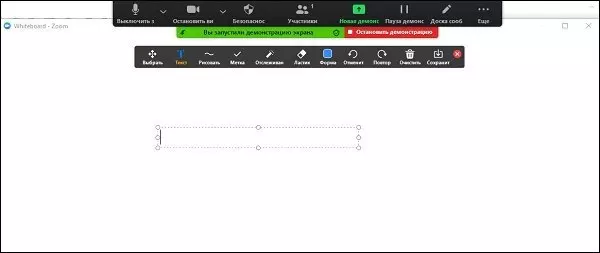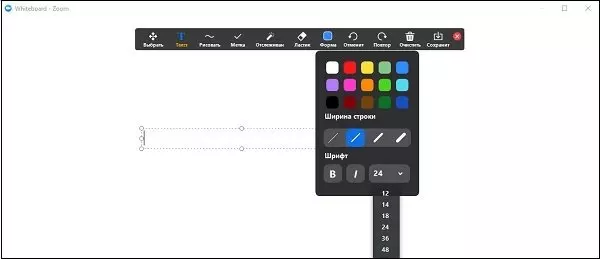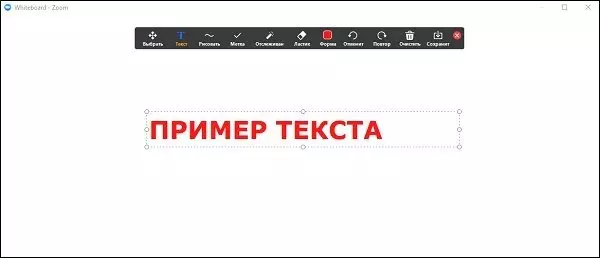Услуга видеоконференцсвязи Zoom — полезный инструмент для ведения различных форм онлайн-бизнеса. Среди разнообразия ее функций мы выделяем доску, которая по функциональности схожа с учебной доской в образовательных и деловых учреждениях. Он используется для наглядной демонстрации представленного материала, позволяя повысить общую эффективность проводимой видеоконференции. Пользователи, которые плохо знакомы с программой, иногда не знают, как писать в Zoom на этой доске. А также какие инструменты предоставляет его функционал. Эти и другие вопросы мы разберем в нашем материале.
Видео:Онлайн-доска в Зуме. Виртуальная доска для преподавания в Zoom.Часть 1.Скачать

Что такое доска в Zoom
Интерактивная доска в Zoom — это аналог доски в образовательных и деловых учреждениях, позволяющий наглядно демонстрировать определенные визуальные образы для целей, поставленных организатором. С помощью функции интерактивной доски вы можете лично показать текст и графику, необходимые другим участникам конференции, что сделает вашу видеоконференцию более компетентной и эффективной.
Вы можете получить доступ к доске в приложении Zoom на ПК и мобильных устройствах. В то же время функциональность интерактивной доски позволяет рисовать тексты, графические рисунки, а затем сохранять их на свой компьютер или телефон.
Ниже мы подробнее рассмотрим, как писать на доске в программе Zoom на вашем компьютере и телефоне. А ткже узнаем, как работает доска в Zoom.
Видео:Как писать и рисовать в Zoom? Чем заменить доску в онлайн-уроке.Скачать

Как в Zoom писать на доске
Чтобы включить доску в Zoom на компьютере, вам необходимо сделать следующее:
- Загрузите клиент «zoom.us/download» на свой компьютер;
- Запустите клиент и авторизуйтесь в нем (пройдите регистрацию);
- Создайте новую конференцию, нажав «Новая конференция»;
- Затем нажмите «Войти с помощью компьютерного аудио»;
- Внизу нажмите на опцию «Совместное использование экрана»;
Выберите опцию «Совместное использование экрана» ниже
- Отображается список элементов совместного использования экрана. Щелкните «Доска сообщений», а затем «Совместное использование» внизу»;
Выберите «Доска» и нажмите кнопку «Поделиться» справа
- На экране появится доска с панелями инструментов, на которой вы сможете писать.
Белая доска откроется с панелью инструментов Масштаб вверху
Видео:WhiteBoard в Zoom: интерактивная доска для совместной работы над проектомСкачать

Как включить доску в Zoom на телефоне
На мобильном телефоне вызов Zoom с доски выполняется следующим образом:
- Запустите на телефоне приложение «Zoom» (Android, iOS);
- Создайте новую конференцию, нажав «Новая конференция» — «Начать конференцию», чтобы начать конференцию;
- Внизу нажмите кнопку «Поделиться»;
Нажмите кнопку «Поделиться» внизу»
- В появившемся меню выберите «Поделиться доской»;
Выберите опцию «Поделиться доской»
- В открывшемся окне нажмите на круглую кнопку карандашом;
- Внизу откроется ряд инструментов, с помощью которых вы сможете рисовать (писать) на доске.
Панель инструментов доски в Mobile Zoom
Видео:Zoom с двух устройств: планшет в качестве онлайн-доски.Скачать

Все возможности электронной доски Zoom
Функциональные возможности панели инструментов на доске в Zoom позволяют:
- Напишите любой текст;
- Рисуйте с помощью курсора мыши (или пальца в мобильной версии приложения);
- Ставить разные типы этикеток;
- Выберите форму, ширину линии, тип и размер шрифта;
- Воспользуйтесь функцией отслеживания;
- Используйте ластик;
- Сохраните написанное на бумаге и многое другое.
Например, чтобы написать текст на доске, нажмите кнопку «T» — Текст на панели инструментов.
Переместите курсор в желаемое положение.
Поместите курсор в нужное место на доске
Нажав кнопку «Форма», выберите желаемый размер текста, цвет, толщину или курсив.
Выберите желаемый текстовый формат на панели масштабирования
Осталось набрать нужный вам текст в соответствующее поле. Используйте визуальные границы для увеличения ширины и высоты текстового поля по мере необходимости.
Пример текста на доске в Zoom
Полезно знать, почему в конференции Zoom на телефоне нет звука.
Видео:Демонстрация экрана в Zoom. Как запретить участникам рисовать в Зуме?Скачать

Видео-инструкция
В следующем разделе описывается, как включить и писать на доске в приложении Zoom. А также какие инструменты он предоставляет создателю конференции.
📺 Видео
Как рисовать на экране в Zoom для учеников?Скачать

Как использовать планшет в качестве "доски" в zoomСкачать

Как рисовать на доске в ZOOM ученику?Скачать

Как рисовать на демонстрации в Зуме (Zoom) 2021г.Скачать

Как рисовать с другими участниками на доске сообщений в ZOOM конференцииСкачать

Онлайн-доска для занятий: как пользоваться Google Jamboard.Скачать

Онлайн-доска в Зуме. Виртуальная доска для преподавания в Zoom. Часть 2.(онлайн доска для рисования)Скачать

Как провести первый онлайн урок Zoom? Разберемся, как работает видеоконференция Zoom.Скачать

Крутое обновление zoom. Усовершенствованная доска для преподавателейСкачать

Как работать с доской в Zoom с телефона?Скачать

Как писать в чате Zoom и нотация шахматной доски.Скачать

Урок 8. Демонстрация экрана в Zoom. Ученики пишут и рисуют на доске когда не надо! Как помешать?Скачать

Урок 4. Как писать и рисовать в Zoom. Чем заменить классную доску на онлайн-уроке?Скачать

Как преподавать онлайн через #Zoom. Демо всех полезных функцийСкачать